2017.5 OPEL ZAFIRA C infotainment
[x] Cancel search: infotainmentPage 32 of 113
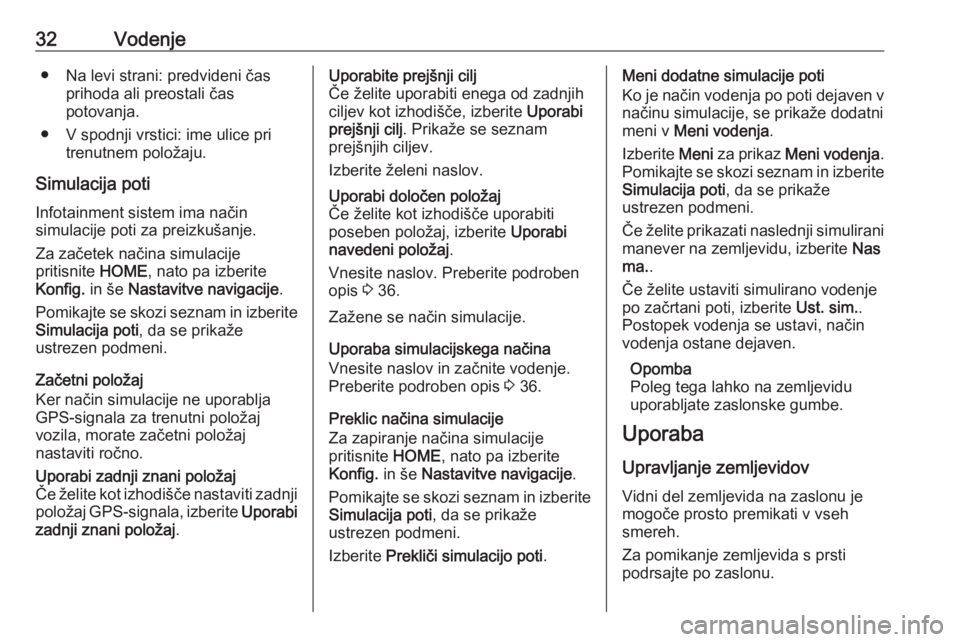
32Vodenje● Na levi strani: predvideni časprihoda ali preostali čas
potovanja.
● V spodnji vrstici: ime ulice pri trenutnem položaju.
Simulacija poti Infotainment sistem ima način
simulacije poti za preizkušanje.
Za začetek načina simulacije
pritisnite HOME, nato pa izberite
Konfig. in še Nastavitve navigacije .
Pomikajte se skozi seznam in izberite
Simulacija poti , da se prikaže
ustrezen podmeni.
Začetni položaj
Ker način simulacije ne uporablja
GPS-signala za trenutni položaj
vozila, morate začetni položaj
nastaviti ročno.Uporabi zadnji znani položaj
Če želite kot izhodišče nastaviti zadnji položaj GPS-signala, izberite Uporabi
zadnji znani položaj .Uporabite prejšnji cilj
Če želite uporabiti enega od zadnjih
ciljev kot izhodišče, izberite Uporabi
prejšnji cilj . Prikaže se seznam
prejšnjih ciljev.
Izberite želeni naslov.Uporabi določen položaj
Če želite kot izhodišče uporabiti
poseben položaj, izberite Uporabi
navedeni položaj .
Vnesite naslov. Preberite podroben opis 3 36.
Zažene se način simulacije.
Uporaba simulacijskega načina
Vnesite naslov in začnite vodenje.
Preberite podroben opis 3 36.
Preklic načina simulacije
Za zapiranje načina simulacije
pritisnite HOME, nato pa izberite
Konfig. in še Nastavitve navigacije .
Pomikajte se skozi seznam in izberite Simulacija poti , da se prikaže
ustrezen podmeni.
Izberite Prekliči simulacijo poti .
Meni dodatne simulacije poti
Ko je način vodenja po poti dejaven v
načinu simulacije, se prikaže dodatni
meni v Meni vodenja .
Izberite Meni za prikaz Meni vodenja .
Pomikajte se skozi seznam in izberite Simulacija poti , da se prikaže
ustrezen podmeni.
Če želite prikazati naslednji simulirani
manever na zemljevidu, izberite Nas
ma. .
Če želite ustaviti simulirano vodenje
po začrtani poti, izberite Ust. sim..
Postopek vodenja se ustavi, način
vodenja ostane dejaven.
Opomba
Poleg tega lahko na zemljevidu
uporabljate zaslonske gumbe.
Uporaba
Upravljanje zemljevidov
Vidni del zemljevida na zaslonu je
mogoče prosto premikati v vseh
smereh.
Za pomikanje zemljevida s prsti
podrsajte po zaslonu.
Page 34 of 113
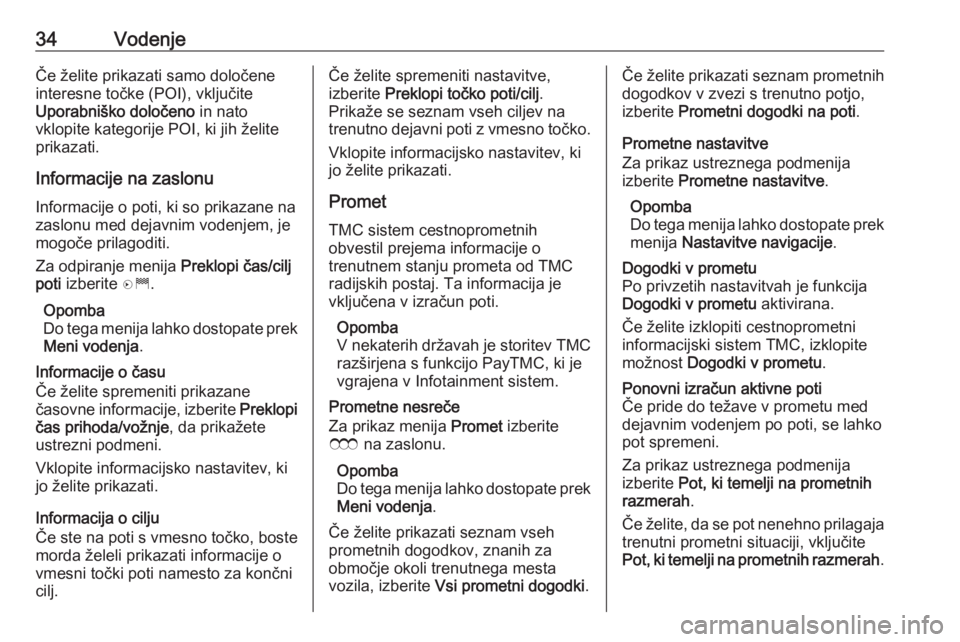
34VodenjeČe želite prikazati samo določeneinteresne točke (POI), vključite
Uporabniško določeno in nato
vklopite kategorije POI, ki jih želite prikazati.
Informacije na zaslonu
Informacije o poti, ki so prikazane na
zaslonu med dejavnim vodenjem, je
mogoče prilagoditi.
Za odpiranje menija Preklopi čas/cilj
poti izberite D.
Opomba
Do tega menija lahko dostopate prek
Meni vodenja .
Informacije o času
Če želite spremeniti prikazane
časovne informacije, izberite Preklopi
čas prihoda/vožnje , da prikažete
ustrezni podmeni.
Vklopite informacijsko nastavitev, ki
jo želite prikazati.
Informacija o cilju
Če ste na poti s vmesno točko, boste
morda želeli prikazati informacije o
vmesni točki poti namesto za končni
cilj.Če želite spremeniti nastavitve,
izberite Preklopi točko poti/cilj .
Prikaže se seznam vseh ciljev na
trenutno dejavni poti z vmesno točko.
Vklopite informacijsko nastavitev, ki
jo želite prikazati.
Promet
TMC sistem cestnoprometnih
obvestil prejema informacije o
trenutnem stanju prometa od TMC radijskih postaj. Ta informacija je
vključena v izračun poti.
Opomba
V nekaterih državah je storitev TMC razširjena s funkcijo PayTMC, ki je
vgrajena v Infotainment sistem.
Prometne nesreče
Za prikaz menija Promet izberite
E na zaslonu.
Opomba
Do tega menija lahko dostopate prek
Meni vodenja .
Če želite prikazati seznam vseh
prometnih dogodkov, znanih za
območje okoli trenutnega mesta
vozila, izberite Vsi prometni dogodki .Če želite prikazati seznam prometnih
dogodkov v zvezi s trenutno potjo,
izberite Prometni dogodki na poti .
Prometne nastavitve Za prikaz ustreznega podmenija
izberite Prometne nastavitve .
Opomba
Do tega menija lahko dostopate prek
menija Nastavitve navigacije .Dogodki v prometu
Po privzetih nastavitvah je funkcija
Dogodki v prometu aktivirana.
Če želite izklopiti cestnoprometni
informacijski sistem TMC, izklopite
možnost Dogodki v prometu .Ponovni izračun aktivne poti
Če pride do težave v prometu med
dejavnim vodenjem po poti, se lahko
pot spremeni.
Za prikaz ustreznega podmenija
izberite Pot, ki temelji na prometnih
razmerah .
Če želite, da se pot nenehno prilagaja trenutni prometni situaciji, vključite
Pot, ki temelji na prometnih razmerah .
Page 37 of 113
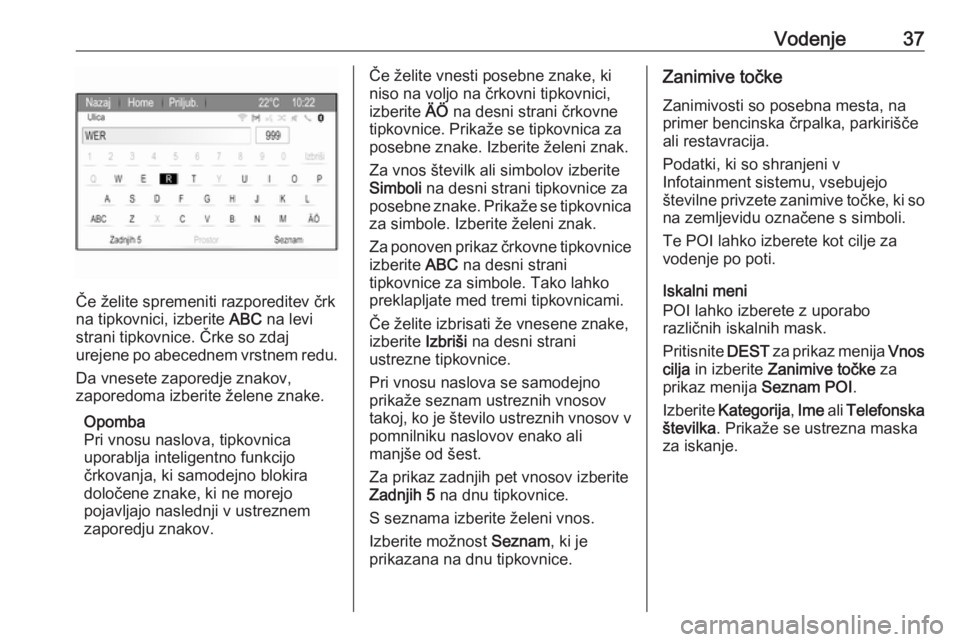
Vodenje37
Če želite spremeniti razporeditev črk
na tipkovnici, izberite ABC na levi
strani tipkovnice. Črke so zdaj
urejene po abecednem vrstnem redu.
Da vnesete zaporedje znakov,
zaporedoma izberite želene znake.
Opomba
Pri vnosu naslova, tipkovnica
uporablja inteligentno funkcijo
črkovanja, ki samodejno blokira
določene znake, ki ne morejo
pojavljajo naslednji v ustreznem
zaporedju znakov.
Če želite vnesti posebne znake, ki
niso na voljo na črkovni tipkovnici,
izberite ÄÖ na desni strani črkovne
tipkovnice. Prikaže se tipkovnica za
posebne znake. Izberite želeni znak.
Za vnos številk ali simbolov izberite
Simboli na desni strani tipkovnice za
posebne znake. Prikaže se tipkovnica
za simbole. Izberite želeni znak.
Za ponoven prikaz črkovne tipkovnice
izberite ABC na desni strani
tipkovnice za simbole. Tako lahko preklapljate med tremi tipkovnicami.
Če želite izbrisati že vnesene znake,
izberite Izbriši na desni strani
ustrezne tipkovnice.
Pri vnosu naslova se samodejno
prikaže seznam ustreznih vnosov
takoj, ko je število ustreznih vnosov v
pomnilniku naslovov enako ali
manjše od šest.
Za prikaz zadnjih pet vnosov izberite
Zadnjih 5 na dnu tipkovnice.
S seznama izberite želeni vnos.
Izberite možnost Seznam, ki je
prikazana na dnu tipkovnice.Zanimive točke
Zanimivosti so posebna mesta, na
primer bencinska črpalka, parkirišče
ali restavracija.
Podatki, ki so shranjeni v
Infotainment sistemu, vsebujejo
številne privzete zanimive točke, ki so
na zemljevidu označene s simboli.
Te POI lahko izberete kot cilje za
vodenje po poti.
Iskalni meni
POI lahko izberete z uporabo
različnih iskalnih mask.
Pritisnite DEST za prikaz menija Vnos
cilja in izberite Zanimive točke za
prikaz menija Seznam POI.
Izberite Kategorija , Ime ali Telefonska
številka . Prikaže se ustrezna maska
za iskanje.
Page 40 of 113
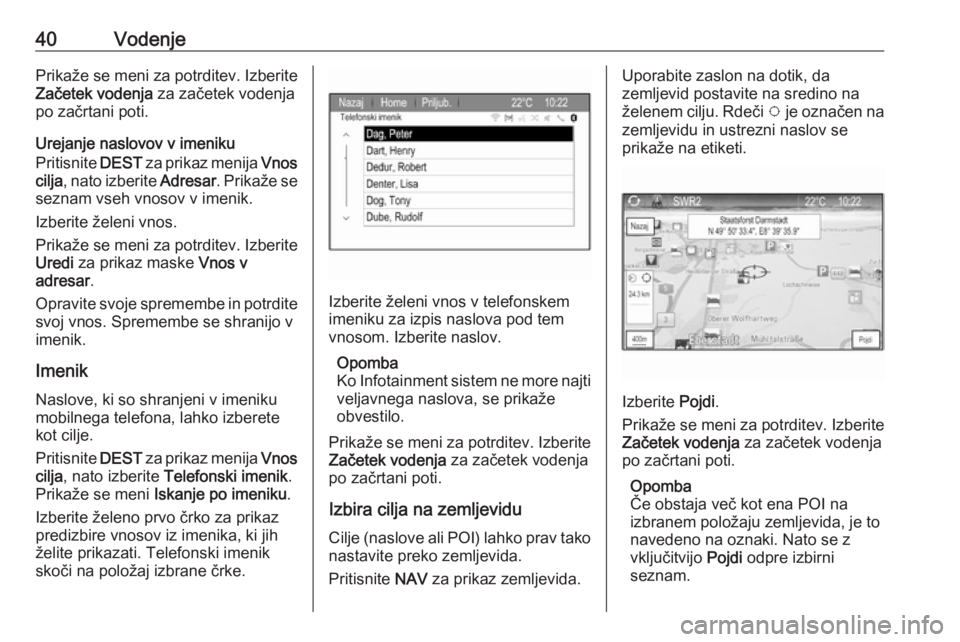
40VodenjePrikaže se meni za potrditev. Izberite
Začetek vodenja za začetek vodenja
po začrtani poti.
Urejanje naslovov v imeniku
Pritisnite DEST za prikaz menija Vnos
cilja , nato izberite Adresar. Prikaže se
seznam vseh vnosov v imenik.
Izberite želeni vnos.
Prikaže se meni za potrditev. Izberite
Uredi za prikaz maske Vnos v
adresar .
Opravite svoje spremembe in potrdite svoj vnos. Spremembe se shranijo v
imenik.
Imenik Naslove, ki so shranjeni v imeniku
mobilnega telefona, lahko izberete kot cilje.
Pritisnite DEST za prikaz menija Vnos
cilja , nato izberite Telefonski imenik .
Prikaže se meni Iskanje po imeniku .
Izberite želeno prvo črko za prikaz
predizbire vnosov iz imenika, ki jih
želite prikazati. Telefonski imenik
skoči na položaj izbrane črke.
Izberite želeni vnos v telefonskem
imeniku za izpis naslova pod tem
vnosom. Izberite naslov.
Opomba
Ko Infotainment sistem ne more najti
veljavnega naslova, se prikaže
obvestilo.
Prikaže se meni za potrditev. Izberite
Začetek vodenja za začetek vodenja
po začrtani poti.
Izbira cilja na zemljevidu
Cilje (naslove ali POI) lahko prav tako nastavite preko zemljevida.
Pritisnite NAV za prikaz zemljevida.
Uporabite zaslon na dotik, da
zemljevid postavite na sredino na
želenem cilju. Rdeči v je označen na
zemljevidu in ustrezni naslov se
prikaže na etiketi.
Izberite Pojdi.
Prikaže se meni za potrditev. Izberite
Začetek vodenja za začetek vodenja
po začrtani poti.
Opomba
Če obstaja več kot ena POI na
izbranem položaju zemljevida, je to
navedeno na oznaki. Nato se z
vključitvijo Pojdi odpre izbirni
seznam.
Page 47 of 113
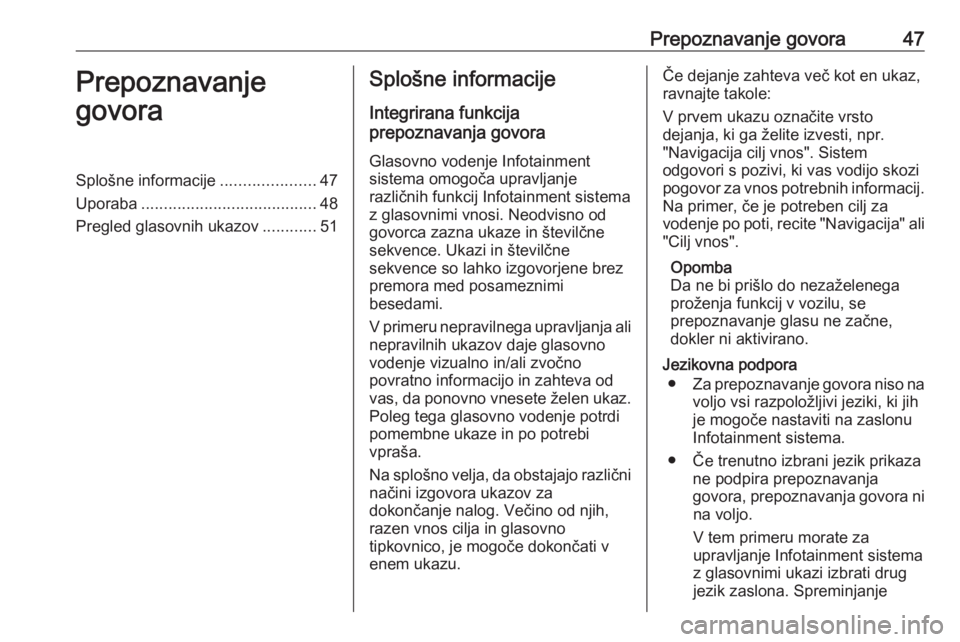
Prepoznavanje govora47Prepoznavanje
govoraSplošne informacije .....................47
Uporaba ....................................... 48
Pregled glasovnih ukazov ............51Splošne informacije
Integrirana funkcija
prepoznavanja govora
Glasovno vodenje Infotainment
sistema omogoča upravljanje
različnih funkcij Infotainment sistema
z glasovnimi vnosi. Neodvisno od
govorca zazna ukaze in številčne
sekvence. Ukazi in številčne
sekvence so lahko izgovorjene brez
premora med posameznimi
besedami.
V primeru nepravilnega upravljanja ali
nepravilnih ukazov daje glasovno
vodenje vizualno in/ali zvočno
povratno informacijo in zahteva od
vas, da ponovno vnesete želen ukaz. Poleg tega glasovno vodenje potrdi
pomembne ukaze in po potrebi
vpraša.
Na splošno velja, da obstajajo različni načini izgovora ukazov za
dokončanje nalog. Večino od njih,
razen vnos cilja in glasovno
tipkovnico, je mogoče dokončati v
enem ukazu.Če dejanje zahteva več kot en ukaz,
ravnajte takole:
V prvem ukazu označite vrsto
dejanja, ki ga želite izvesti, npr.
"Navigacija cilj vnos". Sistem
odgovori s pozivi, ki vas vodijo skozi
pogovor za vnos potrebnih informacij.
Na primer, če je potreben cilj za
vodenje po poti, recite "Navigacija" ali "Cilj vnos".
Opomba
Da ne bi prišlo do nezaželenega
proženja funkcij v vozilu, se
prepoznavanje glasu ne začne,
dokler ni aktivirano.
Jezikovna podpora ● Za prepoznavanje govora niso na
voljo vsi razpoložljivi jeziki, ki jih
je mogoče nastaviti na zaslonu
Infotainment sistema.
● Če trenutno izbrani jezik prikaza ne podpira prepoznavanja
govora, prepoznavanja govora ni na voljo.
V tem primeru morate za
upravljanje Infotainment sistema
z glasovnimi ukazi izbrati drug
jezik zaslona. Spreminjanje
Page 48 of 113
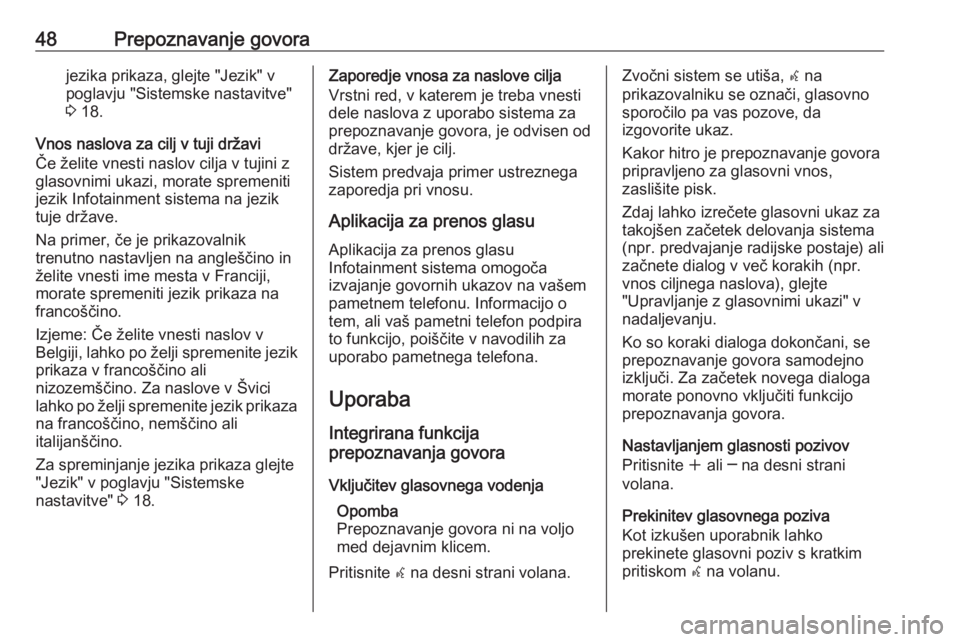
48Prepoznavanje govorajezika prikaza, glejte "Jezik" vpoglavju "Sistemske nastavitve"
3 18.
Vnos naslova za cilj v tuji državi
Če želite vnesti naslov cilja v tujini z glasovnimi ukazi, morate spremeniti
jezik Infotainment sistema na jezik
tuje države.
Na primer, če je prikazovalnik
trenutno nastavljen na angleščino in
želite vnesti ime mesta v Franciji,
morate spremeniti jezik prikaza na
francoščino.
Izjeme: Če želite vnesti naslov v
Belgiji, lahko po želji spremenite jezik prikaza v francoščino ali
nizozemščino. Za naslove v Švici
lahko po želji spremenite jezik prikaza
na francoščino, nemščino ali
italijanščino.
Za spreminjanje jezika prikaza glejte "Jezik" v poglavju "Sistemske
nastavitve" 3 18.Zaporedje vnosa za naslove cilja
Vrstni red, v katerem je treba vnesti
dele naslova z uporabo sistema za
prepoznavanje govora, je odvisen od
države, kjer je cilj.
Sistem predvaja primer ustreznega
zaporedja pri vnosu.
Aplikacija za prenos glasu
Aplikacija za prenos glasu
Infotainment sistema omogoča
izvajanje govornih ukazov na vašem
pametnem telefonu. Informacijo o
tem, ali vaš pametni telefon podpira
to funkcijo, poiščite v navodilih za
uporabo pametnega telefona.
Uporaba
Integrirana funkcija
prepoznavanja govora
Vključitev glasovnega vodenja Opomba
Prepoznavanje govora ni na voljo med dejavnim klicem.
Pritisnite w na desni strani volana.Zvočni sistem se utiša, w na
prikazovalniku se označi, glasovno
sporočilo pa vas pozove, da
izgovorite ukaz.
Kakor hitro je prepoznavanje govora
pripravljeno za glasovni vnos,
zaslišite pisk.
Zdaj lahko izrečete glasovni ukaz za
takojšen začetek delovanja sistema
(npr. predvajanje radijske postaje) ali
začnete dialog v več korakih (npr.
vnos ciljnega naslova), glejte
"Upravljanje z glasovnimi ukazi" v
nadaljevanju.
Ko so koraki dialoga dokončani, se
prepoznavanje govora samodejno
izključi. Za začetek novega dialoga
morate ponovno vključiti funkcijo
prepoznavanja govora.
Nastavljanjem glasnosti pozivov
Pritisnite w ali ─ na desni strani
volana.
Prekinitev glasovnega poziva
Kot izkušen uporabnik lahko
prekinete glasovni poziv s kratkim
pritiskom w na volanu.
Page 50 of 113

50Prepoznavanje govoraIzbiranje elementov seznama
Ko se prikaže seznam, glasovni poziv prosi za potrditev ali izbiro elementa s
tega seznama. Element seznama
lahko izberete ročno ali z govorjenjem
številke vrstice elementa.
Seznam na zaslonu za
prepoznavanje govora deluje enako
kot seznam na drugih zaslonih.
Ročno premikanje po seznamu na
zaslonu med prepoznavanjem
govora prekine trenutni dogodek
prepoznavanja govora in predvaja
poziv, kot je "Ročno izberite po
seznamu z ročnimi elementi za
upravljanje ali pritisnite gumb za
vrnitev na čelni plošči, da poskusite
znova".
Če ne opravite ročne izbire v
15 sekundah, se seja prepoznavanja govora zaključi, prikaže se poziv in
prikaže se prejšnji zaslon.Ukaz "Nazaj"
Če se želite vrniti na prejšnji korak
pogovora, lahko rečete tudi: " Nazaj"
ali pritisnete BACK na Infotainment
sistemu.Ukaz "Pomoč"
Ko rečete " Pomoč", se na glas
prebere pomoč za trenutni korak
pogovora.
Če želite pomoč prekiniti, znova
pritisnite w. Zasliši se pisk. Izgovorite
lahko ukaz.
Aplikacija za prenos glasu
Vključitev prepoznavanja govora s prenosom glasu
Pritisnite in pridržite w na desni strani
volana.
Za več informacij glejte navodila za
uporabo svojega pametnega
telefona.
Nastavljanjem glasnosti pozivov
Pritisnite w ali ─ na desni strani
volana.
Izključitev prepoznavanja govora s
prenosom glasu
Pritisnite n na desni strani volana.
Seja prepoznavanja govora je
končana.
Page 56 of 113

56TelefonTelefonSplošne informacije.....................56
Bluetooth povezava .....................57
Klic v sili ....................................... 58
Delovanje ..................................... 59
Besedilna sporočila .....................62
Mobilni telefoni in radijska
oprema (CB) ................................ 64Splošne informacije
Vhod (portal) za telefon omogoča
telefonski razgovor prek mikrofona v
vozilu in zvočnikov ter upravljanje najbolj pomembnih funkcij mobilnika
prek Infotainment sistema v vozilu. Za
uporabo portala telefona mora biti
mobilni telefon povezan s sistemom
prek povezave Bluetooth.
Portal za telefon, t.j. telefon, je možno upravljati prek sistema
prepoznavanja govora.
Ne podpira vsak mobilni telefon vseh
funkcij portala telefona. Možne
funkcije telefona so odvisne od
uporabljenega mobilnega telefona in
operaterja. Podrobnejše informacije o tem najdete v navodilih za uporabo
vašega mobilnega telefona ali pa jih
pridobite pri vašem operaterju.Pomembne informacije o
rokovanju in prometni varnosti9 Opozorilo
Mobilni telefoni vplivajo na Vaše
okolje. Iz tega razloga je potrebno navesti predpise in napotke. Pred
uporabo mobilnega telefona v
vozilu morate biti seznanjeni z
ustreznimi napotki.
9 Opozorilo
V vozilu vedno uporabljajte
opremo za prostoročno
telefoniranje, ker se med
telefonskim razgovorom ne
morete osredotočiti na vožnjo.
Pred uporabo opreme za
prostoročno telefoniranje
parkirajte vozilo. Vedno
upoštevajte zakonske predpise v
državi, v kateri vozite.
Ne pozabite upoštevati posebne
predpise, ki se navezujejo na
specifična področja in izklopite